Настройка форм
Зависимости объектов
К настоящему времени в базе данных собралось порядочное количество объектов. Связи между этими объектами отслеживает Access, а для их просмотра нужно выполнить такие действия.
- В окне базы данных щелкните на ссылке Таблицы.
- Щелкните правой кнопкой на таблице Каталоги и выберите в появившемся меню опцию Зависимости объектов.
- При этом может появиться запрос Access о необходимости обновления информации о зависимостях базы данных. Щелкните на кнопке ОК.
- В правой области экрана появится панель Зависимости объектов, содержащая информацию о связях между объектами (рис. 13.18).
Зависимые объекты представлены в виде дерева. Для расширения его разделов следует пощелкать на значках с изображением знака плюс. Допускается расширение вглубь не более чем на четыре раздела. Щелкнув на знаке "плюс" рядом с таблицей Растения, вы сможете просмотреть список, непосредственно связанных с ней объектов.
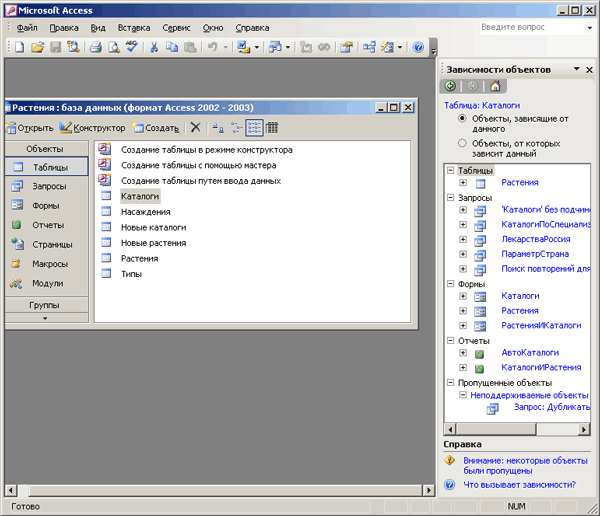
Рис. 13.18. Отображение зависимостей в таблице Каталоги
Внешний вид таблицы дает возможность довольно точно проанализировать существующие связи объектов. В списке показано, какие объекты базы данных будут затронуты в случае изменения того или иного объекта, что помогает предвидеть последствия таких изменений, как удаление объекта или, скажем, изменение столбцов, возвращаемых запросом.
Процесс можно повернуть вспять и просмотреть прототипы выбранных объектов, для чего нужно установить переключатель Объекты, от которых зависят данные, представленные на панели задач Зависимости объектов.
Подведем итоги…
В этой главе изложен большой объем материала, тем не менее режим конструктора формы полностью не раскрыт. Для его описания книги для начинающих пользователей явно недостаточно. Мы просто подчеркиваем, что при работе с формами в режиме конструктора следует учитывать такие моменты и возможности:
- автоформаты позволяют быстро изменить внешний вид формы;
- список полей помогает добавить к форме новые связанные элементы управления;
- как формы, так и элементы управления формы обладают свойствами, посредством которых настраивается их внешний вид и характеристики; свойства можно изменять путем непосредственной работы с элементами управления или же за счет изменения значений в окне Свойства;
- панель элементов дает возможность добавлять к формам Access новые элементы различных типов;
- разделы и подформы предоставляют расширенные методы управления внешним видом форм;
- для просмотра связей между объектами в базе данных следует использовать панель Зависимости объектов.